Příspěvků: 4
• Stránka 1 z 1
Re: Dj's Rooms: Nastavenie prehrávania hudby
Na hranie v DJ roomkach si treba nastaviť takzvaný stereo mix. Stereo mix je zvukový ovládač, cez ktorý je možné prehrávať hudbu akokeby do mikrofónu. V tomto návode vám ukážem ako nastaviť prehrávanie hudby na teamspeaku.
A) NASTAVENIE ODPOSLUCHU VO WINDOWSE.
Ako nastaviť Stereo Mix pre Win Vista/7/8
1. Nájdite si na dolnej lište ikonku zvuku a klikneme na nahrávacie zariadenia.
Obrazok1
2. Kliknete hocikde v okne pravým tlačidlom myši a dajte zobraziť zapnuté aj vypnuté zariadenia. Potom kliknite na Stereo mix (alebo směšovač stereo) pravým a klikni na "zapnúť." Ak sa vám stereo mix ukázal, pokračujte na krok B) nastavenie odposluchu na teamspeaku
Obrazok2
VIRTUAL AUDIO STREAMING
Ak sa vám aj napriek splneniu tohto kroku stále nezobrazuje stereo mix, je tu druhá možnosť. Je ňou program "Virtual Audio Streaming." Na stiahnutie kliknite tu
1. Program si nainštalujte ako každý iný program. (Ak vás to bude žiadať o potvrdenie nainštalovanie nového ovládača, určite ho nainštalujte. Potom vás to bude žiadať o reštartovanie počítača tak ho určite reštartujte.
2. Program otvorte.
3. Znova kliknete pravým tlačítkom na zvuk a zvoľte prehrávacie zariadenia.
4. Raz kliknite na Reproduktor Virtual Audio Streaming a kliknite na “predvoliť”
http://i844.photobucket.com/albums/ab6/duncopp/navod2/navod2_zpsabf8f8cd.jpg
B) NASTAVENIE ODPOSLUCHU NA TEAMSPEAKU
1. Otvorte teamspeak
2. Na hornej lište teamspeaku kliknite na settings -> options -> Capture
obrazok3
3. Kliknite dole na zelené tlačítko, ktorým vytvoríte nový profil na prehrávanie. Nazvite ho napr. „DJ“ alebo „Stereo mix". Zvoľte nový profil a za „Capture Device“ zvoľte Stereo mix alebo Rec.Play
obrazok4
5. Ak budete chcieť prehrávať hudbu, na hornej lište v teamspeaku kliknite na self -> Capture Profile, zvoľte profil ktorý ste si vytvorili. Naopak, keď budete chcieť rozprávať normálne mikrofon tak si capture profile zmeníte na Default.
obrazok5
A) NASTAVENIE ODPOSLUCHU VO WINDOWSE.
Ako nastaviť Stereo Mix pre Win Vista/7/8
1. Nájdite si na dolnej lište ikonku zvuku a klikneme na nahrávacie zariadenia.
Obrazok1
2. Kliknete hocikde v okne pravým tlačidlom myši a dajte zobraziť zapnuté aj vypnuté zariadenia. Potom kliknite na Stereo mix (alebo směšovač stereo) pravým a klikni na "zapnúť." Ak sa vám stereo mix ukázal, pokračujte na krok B) nastavenie odposluchu na teamspeaku
Obrazok2
VIRTUAL AUDIO STREAMING
Ak sa vám aj napriek splneniu tohto kroku stále nezobrazuje stereo mix, je tu druhá možnosť. Je ňou program "Virtual Audio Streaming." Na stiahnutie kliknite tu
1. Program si nainštalujte ako každý iný program. (Ak vás to bude žiadať o potvrdenie nainštalovanie nového ovládača, určite ho nainštalujte. Potom vás to bude žiadať o reštartovanie počítača tak ho určite reštartujte.
2. Program otvorte.
3. Znova kliknete pravým tlačítkom na zvuk a zvoľte prehrávacie zariadenia.
4. Raz kliknite na Reproduktor Virtual Audio Streaming a kliknite na “predvoliť”
http://i844.photobucket.com/albums/ab6/duncopp/navod2/navod2_zpsabf8f8cd.jpg
B) NASTAVENIE ODPOSLUCHU NA TEAMSPEAKU
1. Otvorte teamspeak
2. Na hornej lište teamspeaku kliknite na settings -> options -> Capture
obrazok3
3. Kliknite dole na zelené tlačítko, ktorým vytvoríte nový profil na prehrávanie. Nazvite ho napr. „DJ“ alebo „Stereo mix". Zvoľte nový profil a za „Capture Device“ zvoľte Stereo mix alebo Rec.Play
obrazok4
5. Ak budete chcieť prehrávať hudbu, na hornej lište v teamspeaku kliknite na self -> Capture Profile, zvoľte profil ktorý ste si vytvorili. Naopak, keď budete chcieť rozprávať normálne mikrofon tak si capture profile zmeníte na Default.
obrazok5
-

Kani89 - Amatér
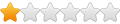
- Příspěvky: 54
- Registrován: 08 čer 2013, 16:21
Re: Dj's Rooms: Nastavenie prehrávania hudby
A uz jsi vyzkousel treba tohle? 
-

Rumcajz - Patriot

- Příspěvky: 97323
- Registrován: sob 29.led 1999 0:11:22
Re: Dj's Rooms: Nastavenie prehrávania hudby
3. Možnosť prehrávania: Soundboard (Teamspeak addon)
VIDEONÁVOD TU
Tento spôsob hrania odporúčam ľuďom ktorým nefunguje stereo mix. Ide o značne lepší spôsob hrania ako prehrávanie z virtual audio streamingu. Soundboard je addon zabudovaný priamo v teamspeaku. Stačí iba kliknúť na jedno tlačítko a hudba sa do teamspeaku prehrá. Má to však nevýhodu, že hudbu ktorú chcete pustiť, musíte mať stiahnutú a nemôžete ju púšťať z webu.
Postup:
1.Addon si stiahnite pre 32bitový windows TU
pre 64bitový windows TU
2. Stiahnutý súbor otvorte a kliknite na tlačítko Install.
3. Po nainštalovaní kliknite na hornej lište teamspeaku na settings a potom na plugins
Obrázok1
4. V otvorenom okienku kliknite vľavo dole na reload all, objaví sa vám plugin soundboard a následne kliknite na settings.
Obrázok2
5. Otvorí sa vám ďalšie okienko, všetky nastavenia si nastavte podľa obrázku3. Keď budete mať všetko nastavené poľa obrázka, kliknite na tlačítko Show
Obrázok3
6. Toto okno je už okno, kde môžete púšťať všetku hudbu.
- Hore je ovládanie zvuku, majte zapnuté obidve hlasitosti. Ľavá je na zvuk, ktorý ide do teamspeaku. Pravý je zvuk ktorý počujete iba vy.
- Nastaviť počet tlačidielsi (obr.4) môžete nastaviť rozkliknutím pravým tlačidlom myši v soundboard settings. Numbers of button určuje počet tlačidiel, numbers of button per rew určuje koľko tlačidiel bude v jednom rade. Ostatné možnosti sú nepodstatné.
Obrázok4
- Ako teda tú hudbu pustiť?
a. Kliknite na ktorékoľvek voľné tlačítko pravým tlačidlom myši a zvoľte change file.
b. Vyhľadajte pesničku ktorú chcete pustiť, respektíve nabindovať si ju na tlačítko.
c. Nazvite bunku ako chcete, najlepšie podľa názvu pesničky.
d. Ako typ zvoľte MUSIC - tento krok je veľmi potrebný, pretože ak zvolíte sound, pesnička bude neovládateľná.
e. Už iba kliknite na bunku a pesnička sa pustí
 Dôležité nastavenie:
Dôležité nastavenie: 
Aby prehrávanie hudby fungovalo naplno, musíte mať prehrávanie na teamspeaku nastavený na Continuous transmission (môže byť nastavené aj na kliknutie tlačítka ale to tlačítko nemôžete počas prehrávania stlačiť). To si nastavíte kliknutím na hornú lištu teamspeaku -> settings -> options -> a nastavte si svoj config podľa tohoto obrázku Obrázok5
V prípade že niečomu nerozumiete, pýtajte sa priamo do topiku alebo na vyhľadajte na teamspeaku pod nickom Kani89.
©Kani89
Kani89 vám praje príjemné nerušené mixovanie v DJ Roomkach
VIDEONÁVOD TU
Tento spôsob hrania odporúčam ľuďom ktorým nefunguje stereo mix. Ide o značne lepší spôsob hrania ako prehrávanie z virtual audio streamingu. Soundboard je addon zabudovaný priamo v teamspeaku. Stačí iba kliknúť na jedno tlačítko a hudba sa do teamspeaku prehrá. Má to však nevýhodu, že hudbu ktorú chcete pustiť, musíte mať stiahnutú a nemôžete ju púšťať z webu.
Postup:
1.Addon si stiahnite pre 32bitový windows TU
pre 64bitový windows TU
2. Stiahnutý súbor otvorte a kliknite na tlačítko Install.
3. Po nainštalovaní kliknite na hornej lište teamspeaku na settings a potom na plugins
Obrázok1
4. V otvorenom okienku kliknite vľavo dole na reload all, objaví sa vám plugin soundboard a následne kliknite na settings.
Obrázok2
5. Otvorí sa vám ďalšie okienko, všetky nastavenia si nastavte podľa obrázku3. Keď budete mať všetko nastavené poľa obrázka, kliknite na tlačítko Show
Obrázok3
6. Toto okno je už okno, kde môžete púšťať všetku hudbu.
- Hore je ovládanie zvuku, majte zapnuté obidve hlasitosti. Ľavá je na zvuk, ktorý ide do teamspeaku. Pravý je zvuk ktorý počujete iba vy.
- Nastaviť počet tlačidielsi (obr.4) môžete nastaviť rozkliknutím pravým tlačidlom myši v soundboard settings. Numbers of button určuje počet tlačidiel, numbers of button per rew určuje koľko tlačidiel bude v jednom rade. Ostatné možnosti sú nepodstatné.
Obrázok4
- Ako teda tú hudbu pustiť?
a. Kliknite na ktorékoľvek voľné tlačítko pravým tlačidlom myši a zvoľte change file.
b. Vyhľadajte pesničku ktorú chcete pustiť, respektíve nabindovať si ju na tlačítko.
c. Nazvite bunku ako chcete, najlepšie podľa názvu pesničky.
d. Ako typ zvoľte MUSIC - tento krok je veľmi potrebný, pretože ak zvolíte sound, pesnička bude neovládateľná.
e. Už iba kliknite na bunku a pesnička sa pustí
Aby prehrávanie hudby fungovalo naplno, musíte mať prehrávanie na teamspeaku nastavený na Continuous transmission (môže byť nastavené aj na kliknutie tlačítka ale to tlačítko nemôžete počas prehrávania stlačiť). To si nastavíte kliknutím na hornú lištu teamspeaku -> settings -> options -> a nastavte si svoj config podľa tohoto obrázku Obrázok5
V prípade že niečomu nerozumiete, pýtajte sa priamo do topiku alebo na vyhľadajte na teamspeaku pod nickom Kani89.
©Kani89
Kani89 vám praje príjemné nerušené mixovanie v DJ Roomkach
-

Kani89 - Amatér
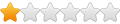
- Příspěvky: 54
- Registrován: 08 čer 2013, 16:21
Re: Dj's Rooms: Nastavenie prehrávania hudby
UPDATE: SOUNDBOARD UŽ FUNGUJE! Stiahnite si ho pre 64bitový windows tu: http://www.kampfrausch.de/ts3/soundboar ... ts3_plugin pre 32bitový tu: http://www.kampfrausch.de/ts3/soundboar ... ts3_plugin
Príjemné Djovanie
Príjemné Djovanie
-

Kani89 - Amatér
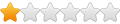
- Příspěvky: 54
- Registrován: 08 čer 2013, 16:21
Příspěvků: 4
• Stránka 1 z 1
Kdo je online
Uživatelé procházející toto fórum: Žádní registrovaní uživatelé a 1 návštěvník
